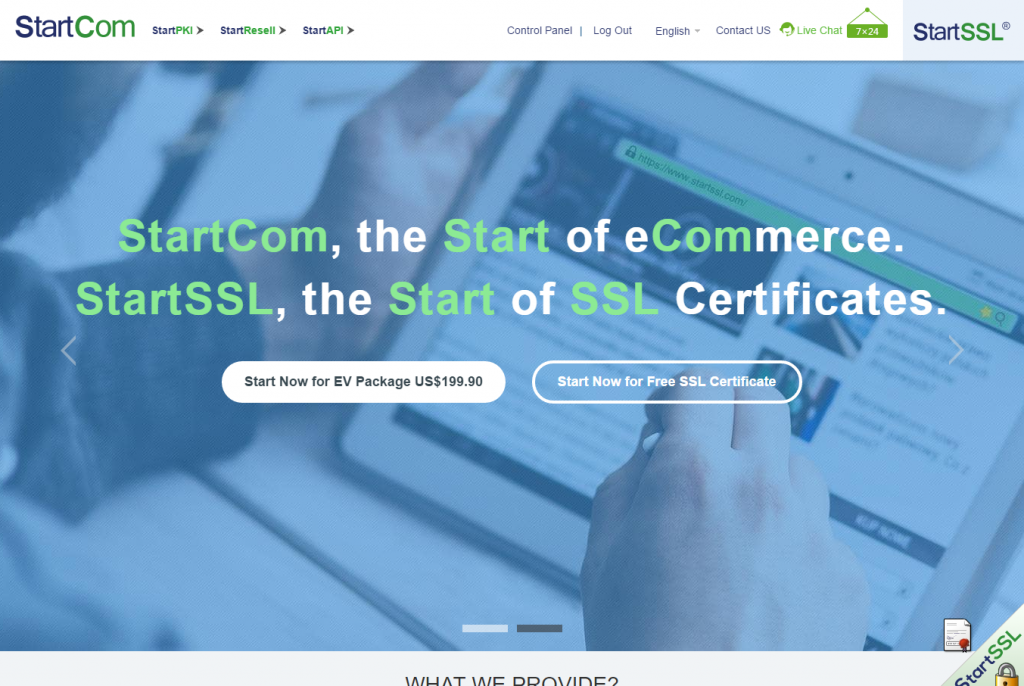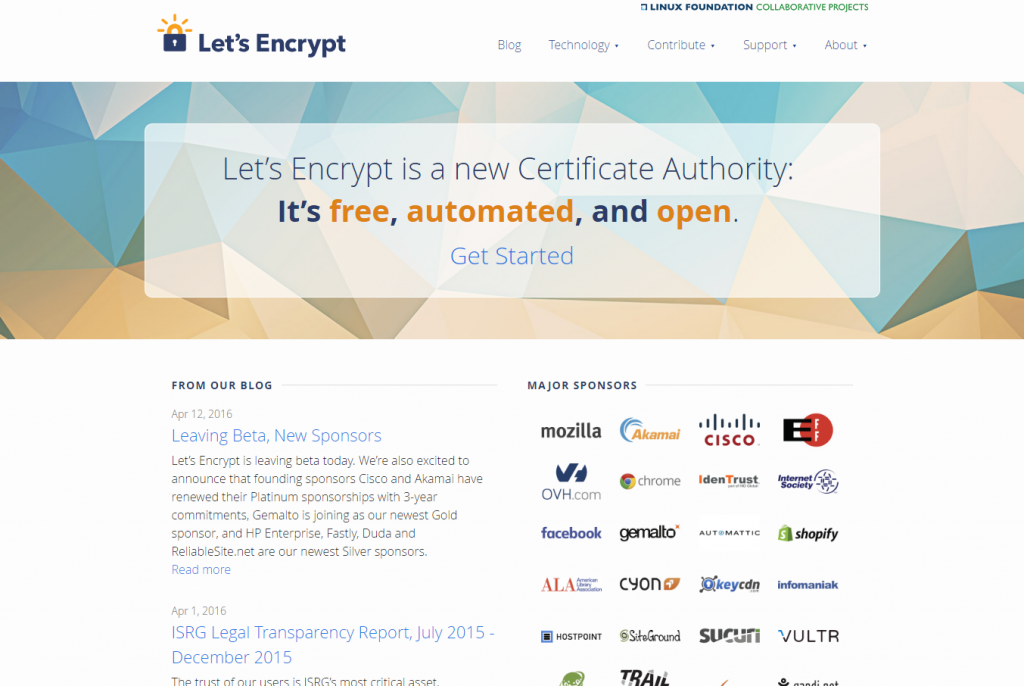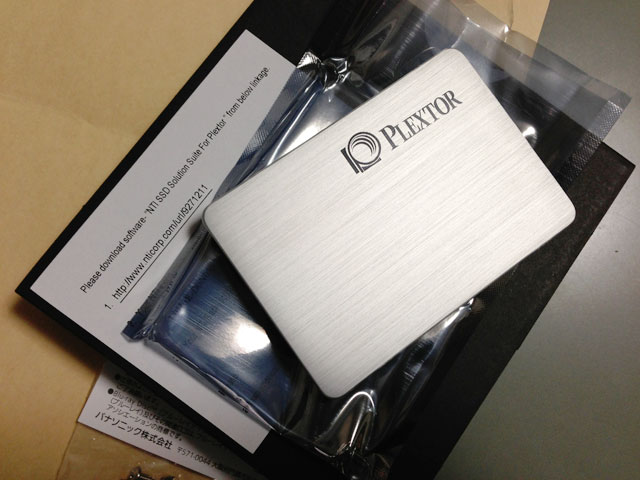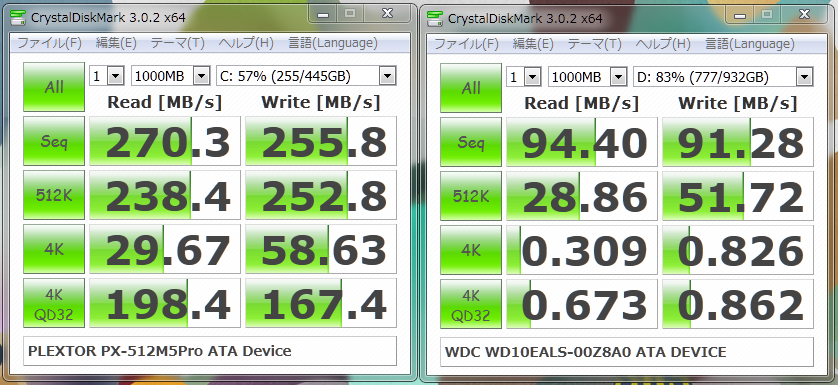家で使っているデスクトップPCは、2007年に買ったCore2Quad Q6600マシン。いいかげん買い替えたいけど、どうせ買い替えるならハイスペックマシンを・・・と思うのは当然でしょう。しかしながら先立つものがないので未だ買い替えは実現できず(^_^;;;
せめて、プライマリHDDだけでも、SSDにして延命しよう! というわけで、いろいろ調べたら以下の二つのモデルが性能面で人気があるらしい。
後出しの840PROは、ランダムリード・ライトが僅かながら性能が高い。ランダム転送で100000IOPSを達成とのこと。一方、M5 Proは信頼性が高い東芝製のメモリチップで、SSD840PROよりMTBFが90万時間ほど長い、240万時間の5年保証。
性能はほぼ拮抗しているし、どうせSATA2に接続するので転送速度がボトルネックになるから速度は度外視していい・・・というわけで、M5 Proをチョイス。最近はどのショップで買っても価格はほとんど一緒。
現在使っているプライマリHDDは、Seagate製の500GB。そのままクローンすればラクなので、街に出かけたついでに512GB版を買った。貼ってあるシールを見たら2012 OctoberだったのでBGAタイプのもの。
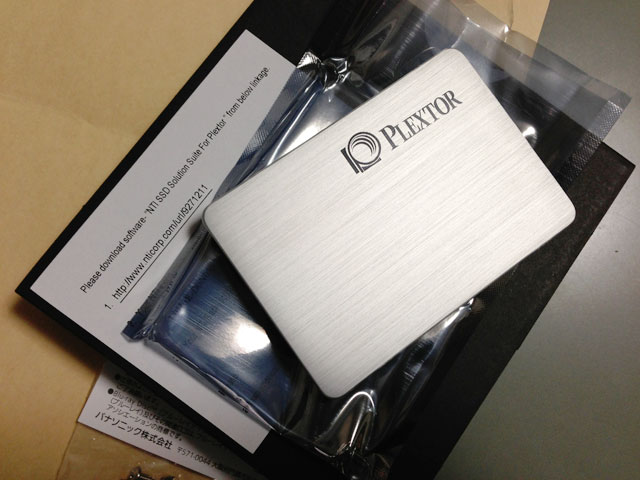
Plextor M5 Pro 512GB
移行ツールがダウンロードできるシリアル番号が添付されているのですが、EaseUS Todo Backupが既にインストールしてあったので、EaseUSのブートディスクをCD-Rに焼いて使うことにした。
で、まず最初にしたのは、ファームウェアのアップデート。買ったM5 ProのシールにはFW1.01の文字。Plextorのサイトを見たら、バージョン 1.03がリリースされていたので、ファームウェアのアップデータのISOファイルをダウンロードしてCD-Rに焼いて1.03を適用。
無事ファームウェアの更新が成功したので、EaseUS Todo BackupをCD-Rから起動。ディスクのクローンを選択し、Optimize for SSD(たぶんアライメントの調整を自動的に行ってくれるオプション???)にチェックを入れコピー開始。
40分ほどかかってコピー完了。
で、SATAケーブルを差し替え、HDDを取り外して、再起動!
・・・なんか起動に失敗しました・・・。かなり焦る・・・焦る・・・どうしよう・・・バックアップ取ってね-・・・もしかしてOS再インストール??? 冗談じゃね-ぞ!バカ野郎!!!金返せ!!!
と、パニック状態になりつつ(^_^;、iPadで検索、検索したらFAQのよう・・・システム修復ディスクで「スタートアップを修正」しろ、とのこと。取り乱してお恥ずかし。。。
よく分からないが、スタートアップを修復して、無事Windows7が正常に起動。
SATA2接続なので、READは250~270MB/sぐらい。SATA3の500MB超えは無理だけど、何よりゴリゴリ、ガリガリのHDDアクセス音が無くなったことと、HDDと比べると体感できるほど、初回アプリケーション起動速度が速くなった。全体的にPCの動作・レスポンスが改善した。
それと、でかいアプリケーションのビルド時間が早くなった。なんつーか、小さいファイルの処理が爆速になった気がする。ランダムアクセス性能がやっぱHDDと比較すると段違いだわ。
参考にはならないけど、データ用のHDDとともにベンチマークとってみた。
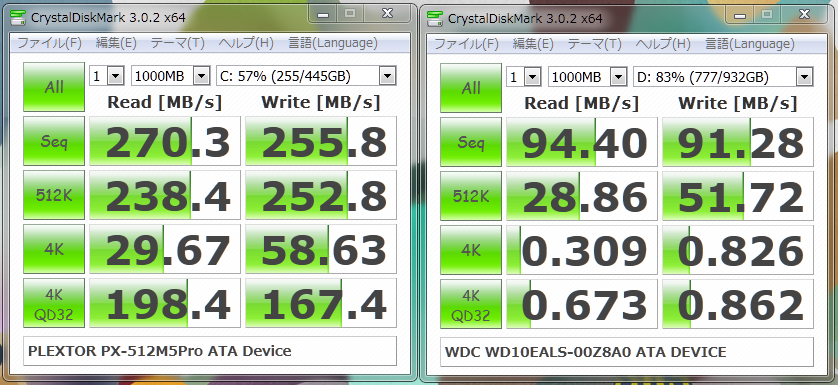
BENCHMARK
もっと早くSSDにするべきだったなー。